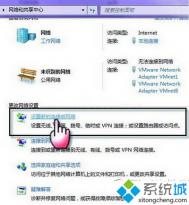win7电脑设置不自动提示“安全警告”的方法
1、使用组合键Win+R键调出运行对话框,接着在运行窗口中输入CMD命令,打开命令提示符窗口;

(本文来源于图老师网站,更多请访问https://m.tulaoshi.com)(本文来源于图老师网站,更多请访问https://m.tulaoshi.com)
2、接着在命令提示符窗口中上输入reg add HKCUSoftwareMicrosoftWindowsCurrentVersionPoliciesAssociations /v ModRiskFileTypes /t REG_SZ /d .exe;.bat;.vbs /f命令,接着回车;
3、按照系统提示操作成功后,再输入命令gpupdate /force;

(本文来源于图老师网站,更多请访问https://m.tulaoshi.com)(本文来源于图老师网站,更多请访问https://m.tulaoshi.com)
4、这时系统会弹出提示用户策略更新成功完成,然后再关闭命令提示符窗口。
win7系统提高网页打开速度的技巧
1、首先打开Win7系统的注册表编辑器,只要打开开始菜单中的运行,然后输入regedit 回车即可打开;

(本文来源于图老师网站,更多请访问https://m.tulaoshi.com)(本文来源于图老师网站,更多请访问https://m.tulaoshi.com)
2、注册表编辑器打开后,我们就可以在其中进行注册表编辑了,我们定位到:HKEY-LOCAL-MACHINE/SYSTEM/Controlset001/services/Tcpip/Parameters 项下;

(本文来源于图老师网站,更多请访问https://m.tulaoshi.com)(本文来源于图老师网站,更多请访问https://m.tulaoshi.com)
3、选中Parameters项后,双击右侧窗口中的DefaultTTL数据;

(本文来源于图老师网站,更多请访问https://m.tulaoshi.com)(本文来源于图老师网站,更多请访问https://m.tulaoshi.com)
4、然后在打开的编辑窗口中,咱们将数值数据修改为80,然后将基数设置为十六进制,最后点击确定保存修改就可以;

(本文来源于图老师网站,更多请访问https://m.tulaoshi.com)(本文来源于图老师网站,更多请访问https://m.tulaoshi.com)
5、编辑完成后,退出注册表,然后重启Win7系统,然后再打开网页试试,速度是否有一定的加快。
win7系统如何自动安装TTF字体文件
1、若TTF文件关联程序如果没有出错,可以直接双击TTF文件,就会弹窗字体预览安装界面,点击即可安装字体。若打不开请参考后面tulaoshi.com的解决方法。

(本文来源于图老师网站,更多请访问https://m.tulaoshi.com)(本文来源于图老师网站,更多请访问https://m.tulaoshi.com)
2、字体安装成功后,按钮为灰色,直接点击右上角的X关闭即可。

(本文来源于图老师网站,更多请访问https://m.tulaoshi.com)(本文来源于图老师网站,更多请访问https://m.tulaoshi.com)
TTF字体文件打不开解决方法
1、若双击打开TTF文件提示该文件没有与之关联的程序来执行该操作。
2、请安装一个程序,或者,如果已安装程序,请在默认程序控制面板中创建关联。

(本文来源于图老师网站,更多请访问https://m.tulaoshi.com)(本文来源于图老师网站,更多请访问https://m.tulaoshi.com)
解决方法:
tulaoShi.com 1、在运行中打开Regedit.exe;
2、展开HKEY_CLASSES_ROOT.ttf,确保数据为 ttffile

(本文来源于图老师网站,更多请访问https://m.tulaoshi.com)(本文来源于图老师网站,更多请访问https://m.tulaoshi.com)
3、再找到HKEY_CLASSES_ROOTttffile,确认数据是否跟下图相同。如果不同,找一部正常的电脑,导出注册表文件,然后再导入有问题的电脑即可。

电脑装13教程win7,win8.1,win10命令行配置ip地址
win7,win8.1,win10命令行配置ip地址图文教程来啦!大家知道修改IP地址可以在系统自带的网络和共享中心实现,但有些时候可能会因为种种原因而无法进入相应界面,比如win10预览版10049及以上等版本。如果用户需要设置静态IP才能够实现正常的网络通讯,此时看看win7,win8.1,win10命令行配置ip地址图文教程就能解决问题哦!

(本文来源于图老师网站,更多请访问https://m.tulaoshi.com)(本文来源于图老师网站,更多请访问https://m.tulaoshi.com)
方法不难,适用于Win7/Win8.1/Win10等系统,只需要记住一组命令即可,步骤如下:
1、打开命令提示符,输入netsh后回车
2、接着输入interface后回车
3、输入ip,回车
4、输入set address "连接名称" static 新IP地址 子网掩码 网关 1,然后回车
注意,上述命令需要按照用户要求进行修改,连接名称可以参照网络连接中的名称修改,支持中文,但引号要用英文版。每项之间都要有空格,最后要输入1,代表确定。可参照以下示例:
set address "以太网 3" static 192.168.1.108 255.255.255.0 192.168.0.1 1
5、也可以把以上命令一次性输入,但要确保不换行:netsh interface ip set address "连接名称" static 新IP地址 子网掩码 网关 1
示例:netsh interface ip set address "以太网 3" static 192.168.1.108 255.255.255.0 192.168.0.1 1
另外,也可以用类似命令来修改DNS,格式与上面相同,只要把address换成dns即可:netsh interface ip set dns "以太网 3" static DNS地址
需要注意的是,修改之后系统IP就变为静态。如果不符合用户需求,可以通过系统自带的网络疑难解答进行自动修复,恢复动态IP。当然,也可以通过命令netsh interface ip set address "连接名称" dhcp来恢复IP地址;同理,DNS地址也可以通过命令netsh interface ip set dns "连接名称" dhcp来恢复。